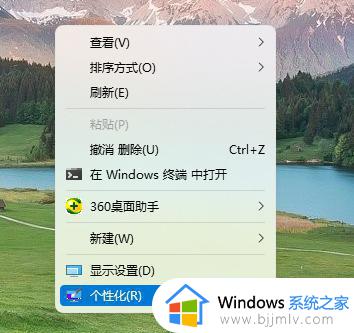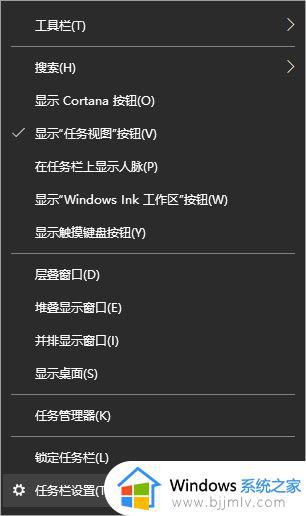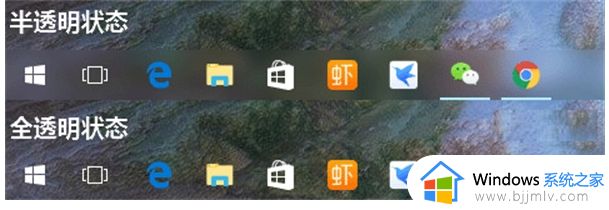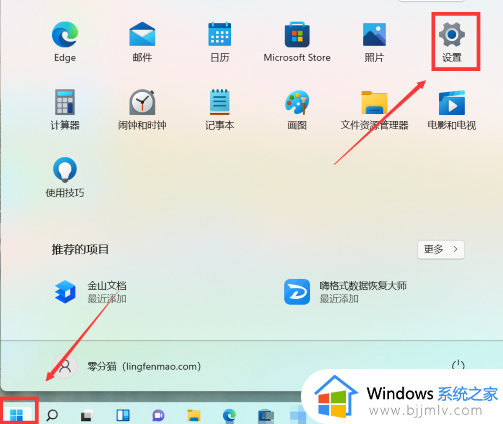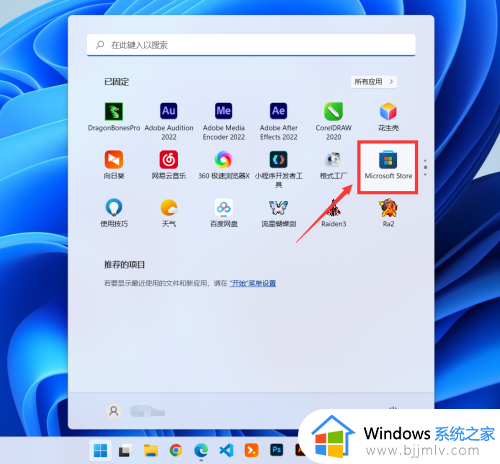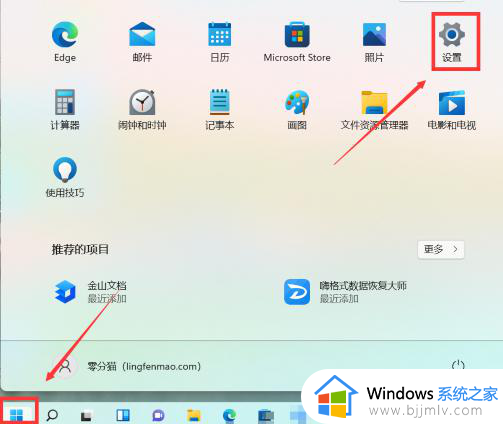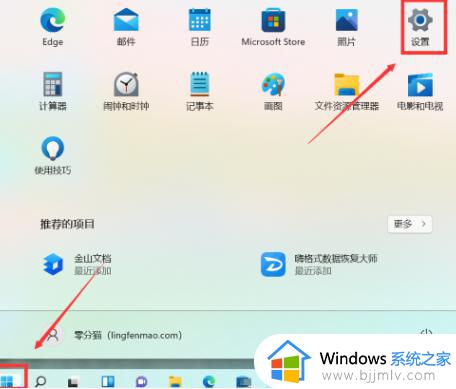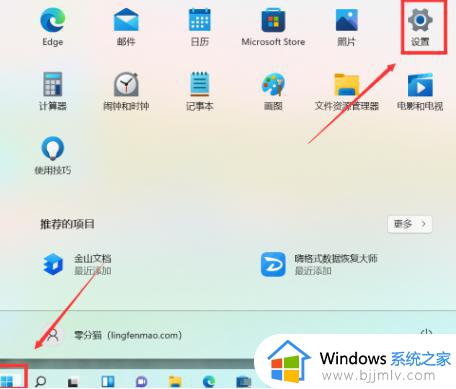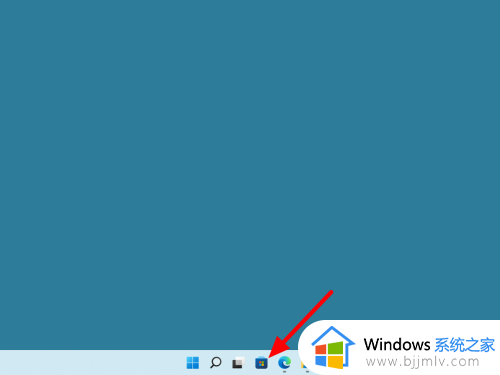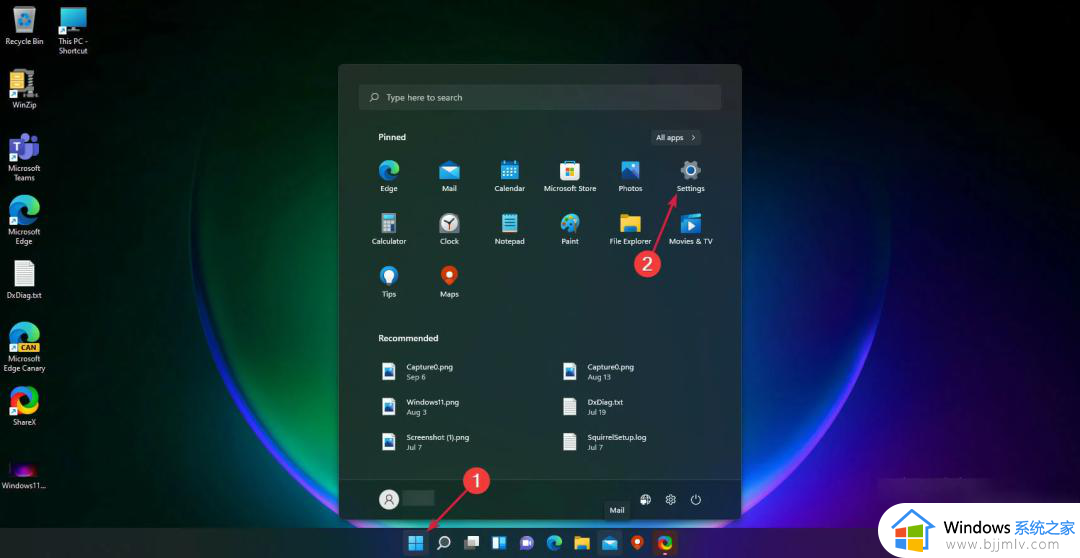win11任务栏透明怎么设置 win11任务栏透明度设置方法
更新时间:2023-01-02 09:46:00作者:runxin
现阶段很多用户的电脑也都开始安装上微软最新发布的win11原版系统来使用,同时对于一些追求个性的用户来说,在给win11系统设置完背景桌面壁纸之后,也想要进行任务栏透明度的调整,可是win11任务栏透明怎么设置呢?这里小编就来告诉大家win11任务栏透明度设置方法。
具体方法:
1、点击windows商店,然后在搜索的地方输入translucentTB,点击获取。

2、输入微软的账号。
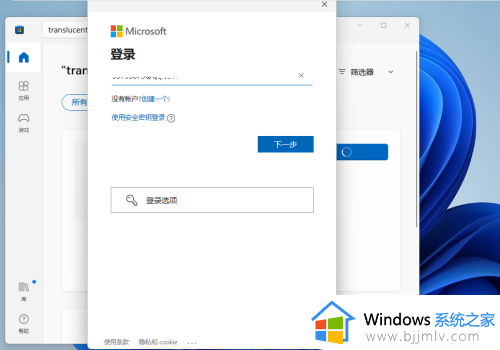
3、下载完成后点击打开。
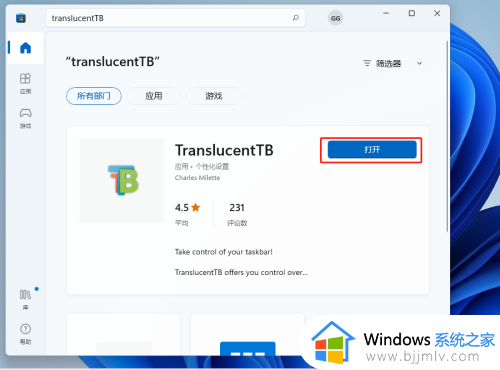
4、点击右下角的translucentTB,选择桌面下的clear,任务栏就变成透明了。
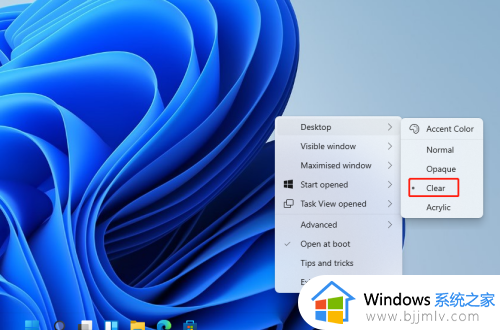
以上就是小编告诉大家的win11任务栏透明度设置方法了,有需要的用户就可以根据小编的步骤进行操作了,希望能够对大家有所帮助。